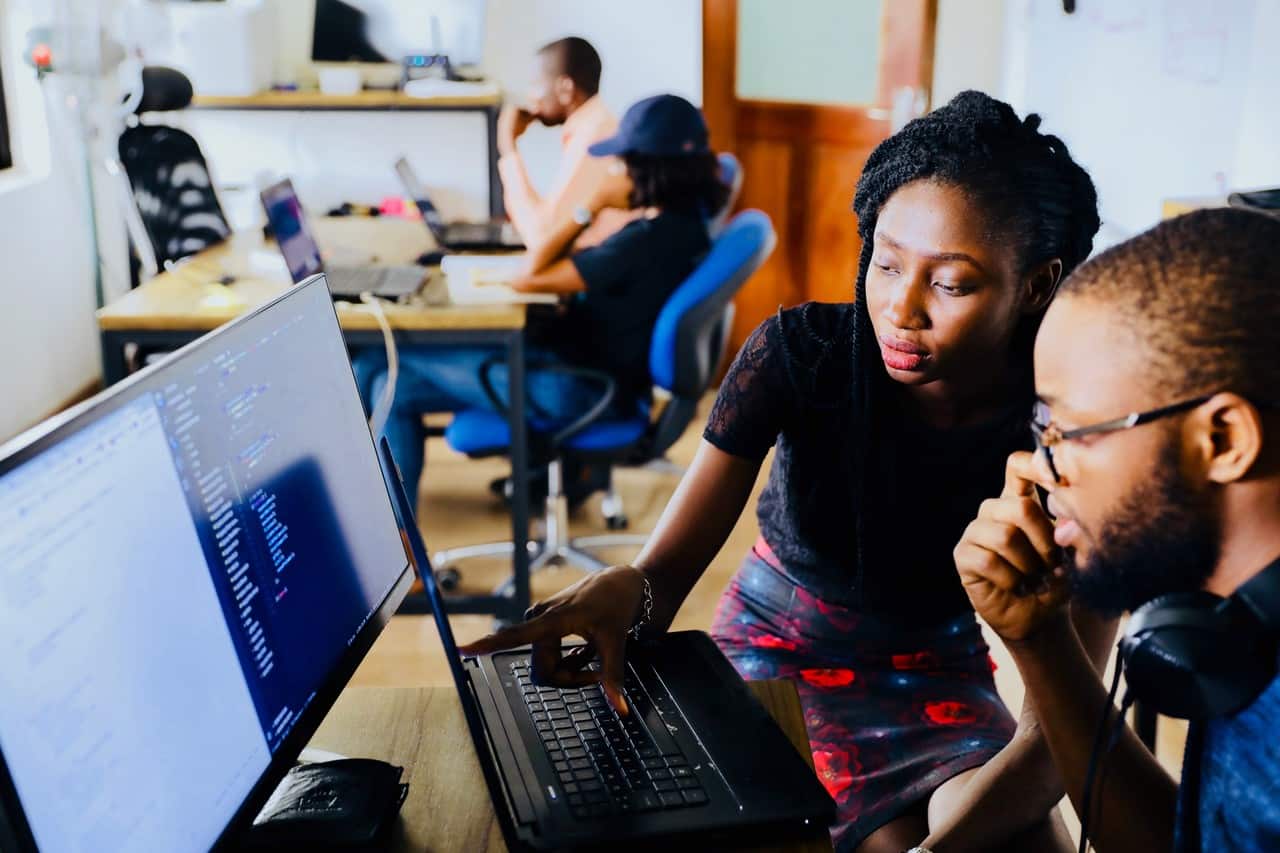Em suas rotinas de trabalho, profissionais de TI buscam agilidade na realização de suas atividades. Por essa razão, muitos deles recorrem ao uso de uma CLI ou Interface de Linha de Comando. Essa aplicação permite que um utilizador execute tarefas digitando comandos. Seu mecanismo é fácil de aprender, mas para quem não tem experiência pode ser um pouco difícil de aplicar no começo.
Ao longo das últimas décadas, os usuários comuns aprenderam a utilizar outro tipo de interface para interagir com os computadores. Ela é chamada de Interface Gráfica do Usuário ou GUI. Por conta disso, quem não tem conhecimentos do funcionamento de uma CLI pode sentir dificuldades em usá-la pela primeira vez, sobretudo por causa da exigência de memorização de uma quantidade enorme de comandos.
No entanto, a partir de práticas constantes, os benefícios da CLI são visíveis. Por exemplo, um comando simples regula facilmente as configurações de um enorme grupo de sistemas de uma única vez. Essa é só uma das vantagens, para conhecer outras continue lendo este artigo! Vamos abordar os seguintes tópicos:
- O que é CLI?
- Para que serve uma CLI? Quais os principais usos e aplicações?
- Como acessar a CLI?
- Como usar uma CLI? Veja 3 exemplos na prática!
- Quais as principais ferramentas usadas em uma CLI?
- Docker CLI: o que é e como funciona?
- Quais as vantagens de usar uma CLI?
- Quais as desvantagens da CLI?
- CLI ou GUI? Qual é melhor e por que usar?
O que é CLI?
A command-line interface (CLI) — Interface de Linha de Comando, em português — é uma interface baseada em texto usada para adicionar comandos. Ela é empregada para interagir com softwares e sistemas operacionais por meio de linhas de códigos que são colocados em seus espaços.
A CLI ainda é utilizada por desenvolvedores de softwares e administradores de sistema para configurar computadores, instalar programas e acessar funcionalidades que não estão disponíveis na interface gráfica. Sistemas operacionais como Windows e OS X até o momento incluem essa aplicação em suas configurações.
Antes de prosseguir, aproveite e faça o download do Guia Hacker. Aprenda a automatizar tarefas, criar atalhos, melhorar sua segurança online e a descobrir como evitar spam no seu email.
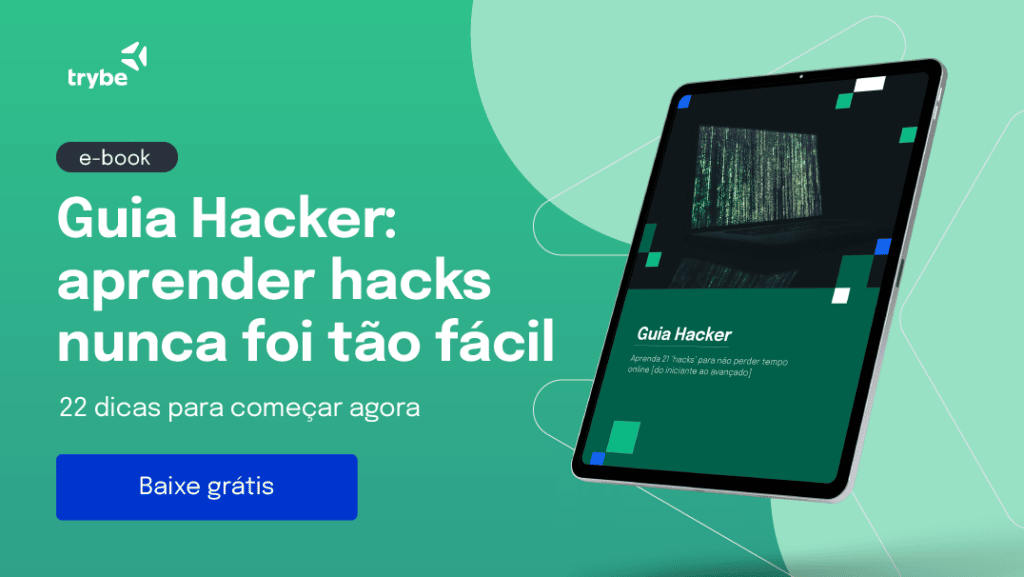
Como surgiu a CLI? História!
A CLI era predominante na década de 1960 e 70. Naquela época, não existiam interfaces gráficas como as que temos hoje. Usar as máquinas só era possível por meio de texto puro. Elas somente tinham um teclado e uma tela, sem capacidade para rodar programas localmente. Para se ter uma ideia, o mouse ainda não tinha sido inventado.
Desse modo, com a finalidade de executar uma tarefa, um usuário tinha que digitar comandos no teclado para o servidor que exibia os dados recebidos na tela. Qualquer programa executado no mainframe tinha que produzir texto como saída e aceitar texto como entrada.
Em 1979, o Xerox Palo Alto Research Center elaborou o primeiro protótipo de uma interface gráfica de usuário. O que viria a ser a GUI que conhecemos hoje. Essa interface é um ambiente que apresenta o uso de imagens gráficas, incluindo janelas, ícones e menus. Atualmente, as pessoas utilizam essa interface para interagir com seus computadores.
Para que serve uma CLI? Quais os principais usos e aplicações?
A CLI permite que muitas tarefas sejam realizadas rapidamente. Ela dá a opção que trabalhos sejam automatizados por meio de scripts, além de poderem ser feitos de forma remota. Essas tarefas são de dois tipos: a programação de uma nova aplicação e a configuração de um sistema de computador.
Como já mencionado anteriormente, essas são atividades executadas por desenvolvedores de softwares e administradores de sistemas. Confira logo abaixo como esses dois profissionais usam essa interface em suas ocupações.
Aplicações para desenvolvedores
Para desenvolvedores, a CLI oferece uma série de ferramentas que atuam mediante linhas de comando. Eles a empregam em sistemas que possuem recursos insuficientes para oferecer suporte a uma interface gráfica de usuário.
Algumas linguagens de computador como Python, Forth, Rexx, LISP e muitos dialetos do BASIC disponibilizam uma linha de comando interativo para admitir um exame rápido do código.
Em Python, por exemplo, a maioria dos códigos dessa linguagem são escritos como scripts de CLI. Construir essas interfaces e ferramentas de linha de comando é bastante vantajoso, já que cria a possibilidade de automatizar grande número de tarefas.
Aplicações para administradores de sistemas
Em primeiro lugar, a CLI, por meio do prompt de comando dos sistemas operacionais, ajuda os administradores do sistema a conseguir mais informações sobre computadores. Em segundo, ela auxilia na execução de comandos automáticos em vários computadores ao mesmo tempo, além de possibilitar concluir tarefas remotamente.
Esses profissionais também utilizam a interface de linha de comando para examinar as configurações do sistema operacional da máquina. Para tanto, eles a realizam diretamente no nível do sistema. Se fosse para utilizar a GUI, seria necessário a instalação de um software complementar.
Outras possibilidades são o acompanhamento das atualizações do sistema e a execução periódica de tarefas por automação. Isso traz o benefício de eliminar a necessidade de realizar trabalhos manuais.
Como acessar a CLI?
Para cada sistema operacional a CLI pode ser acessada de uma forma diferente. O prompt de comando no Windows, ou terminal no Linux e MacOS. Para acessar cada uma delas, sigas as instruções a seguir:
- Windows: pressione ao mesmo tempo as teclas “Windows”e “R”. Será aberta uma janela chamada “Executar”. Digite “cmd” no espaço vazio e clique em “OK”;
- Linux: clique em “Aplicativos” e depois em “ Sistema”. Ou então, Aplicativos > Acessórios > Terminal;
- MacOs: clique em “Aplicativos” e depois em “Utilitários”. Outro caminho é digitar “Terminal” na lupa de pesquisa.
Como usar uma CLI? Veja 3 exemplos na prática!
A CLI é bastante usada para realizar configurações no sistema do computador. Em outras palavras, tarefas importantes que se forem feitas pela GUI demandariam muito tempo e esforço do usuário. Como foi mostrado no tópico anterior como acessar a CLI em cada sistema operacional, vamos apresentar agora 3 exemplos práticos de comandos que podem ser usados em cada ambiente.
Windows
O comando sfc/scannow examina os arquivos do sistema procurando problemas. Para usá-lo, é simples. Basta iniciar o prompt de comando e digitar o nome desse comando. Em seguida, todos os arquivos do computador serão analisados em busca de problemas. Se forem encontrados arquivos ausentes ou corrompidos, o verificador do Windows agirá no sentido de reparar os erros.
Linux
Para mover arquivos ou renomeá-los no sistema é necessário o uso do comando mv. Para mover arquivos, é só digitar no terminal: mv, o nome do arquivo e o diretório de destino. Enquanto, para renomear o comando é mv oldname.ext newname.ext.
MacOs
Um comando bem famoso do CLI em MacOS é o “shutdown – r now”. Ele é usado geralmente quando o Mac não consegue ser desligado. Isso acontece porque um aplicativo ou processo em segundo plano travou e não pode ser encerrado com êxito. Para resolver tal questão, é só abrir o terminal e digitar o comando. Feito isso, o computador desligará imediatamente.
Quais as principais ferramentas usadas em uma CLI?
Shell interativo, Windows Shell e Bash são algumas das ferramentas mais famosas de CLI utilizadas por profissionais de TI. Mas essas citadas não são as únicas, logo abaixo estão disponíveis alguns exemplos de ferramentas. Confira!
Shell interativo
Sheel interativo é o espaço que processa os comandos que são colocados na CLI. Ele recebe essas linhas e interpreta o conteúdo que foi inserido nelas. Em seguida, o shell executa as tarefas solicitadas pelo usuário.
No universo da programação, o Shell é considerado o núcleo da Interface de Linha de Comando. Isso porque ele funciona como uma ligação entre o desenvolvedor e a CLI ao realizar ações fundamentais para a operação da interface e gerenciamento de processos.
Lembrando que Shell é um conceito e não o produto em si. Portanto, existem diversas versões dessa interface que servem para diferentes sistemas operacionais. As duas principais são: a Windows Shell (Windows) e Bash (OX Linux).
Windows Shell
O Windows Shell é o prompt de comando, também conhecido como cmd . exe. Ele é utilizado pela Microsoft desde quando o principal sistema operacional da empresa era o MS-DOS. Uma de suas funções mais úteis é a capacidade de automatizar quase todas as atividades do ecossistema do Windows, incluindo o diretório ativo e o Exchange.
Ele é muito apreciado por administradores de sistemas e usuários experientes do Windows. Isso porque com essa ferramenta é possível automatizar o processo de adição de rede, atualização do software de segurança e permissão de acesso a arquivos compartilhados a um novo usuário.
Bash
O Bash é utilizado como uma ferramenta de script para usuários e administradores dos sistemas Unix e Linux. Seu funcionamento é parecido com o do Windows Shell, diferenciando-se nos padrões de comandos que devem ser colocados nele para realizar as ações desejadas. Seu nome é um acrônimo para Bourne Again Shell.
Os scripts do Bash são instrumentos bastante importantes no sentido de transformar tarefas simples e repetitivas em uma única linha de função. Assim, vários comandos longos podem ser estabelecidos em códigos executáveis únicos.
Multiplexer
Um Multiplexer é um programa que permite ao seu usuário executar várias tarefas ao mesmo tempo na CLI. Esse recurso é fundamental para desenvolvedores, já que ao criar uma linha de código, eles têm a possibilidade de testá-la de forma imediata. Isso torna o trabalho mais fluido e aumenta a produtividade dos profissionais.
O Multiplexer dá a oportunidade ao desenvolvedor de abrir mais de uma janela em uma sessão do terminal que está sendo utilizado. Assim, ele pode revezar entre essas janelas abertas sem nenhum tipo de limitação. GNU screen, tmux e dvtm são algumas ferramentas de Multiplexer disponíveis no mercado.
Editor de texto
O editor de texto é a ferramenta na qual as linhas de comando são inseridas. Existem duas categorias diferentes dessas aplicações disponíveis, cada uma delas com propósitos bem diferentes uma da outra.
A primeira categoria representa os editores básicos: eles são responsáveis por executar comandos referentes ao sistema operacional. E a segunda, são os programáveis: desenvolvido para a elaboração de linhas de códigos para aplicações, o mais usado desse tipo é Notepad++.
Docker CLI: o que é e como funciona?
O Docker é uma plataforma usada para isolar e colocar em container um aplicativo e o ambiente no qual ele é executado. Um container é a forma de organizar uma aplicação e seu ambiente de maneira padronizada. Uma das vantagens do Docker é a capacidade de rodar em qualquer tipo de máquina.
O Docker é uma ferramenta planejada para ajudar desenvolvedores e administradores de sistemas. Desenvolvedores podem utilizá-lo para escrever códigos sem se importar com o sistema em que ele será executado. Além disso, essa plataforma proporciona flexibilidade e diminui o número de sistemas necessários em razão de seu tamanho reduzido e menor sobrecarga.
Para construir, enviar, compartilhar e operar containers Docker, existem alguns componentes envolvidos. Confira logo abaixo uma lista deles:
- docker daemon (Dockerd);
- docker client;
- docker images;
- docker registries;
- docker containers.
Quais as vantagens de usar uma CLI?
Um dos maiores benefícios de uma CLI é que ela possibilita que os usuários digitem comandos nela e recebam resultados imediatos. Quem está acostumado com essa aplicação considera este método rápido e simples. Confira mais vantagens da interface da linha de comando a seguir:
- variedade de possibilidade de comando: quando os comandos são conhecidos a CLI pode ser mais rápida e precisa do que a GUI, por exemplo;
- redução de recursos: para sua utilização, a CLI não exige uma máquina com recursos de alta performance;
- velocidade na execução de tarefas recorrentes: com a interface de linha de comando, usuário pode automatizar tarefas repetitivas e economizar tempo com isso;
- maior capacidade de processamento: em comparação com outras interfaces, a CLI requer menos capacidade de memória para seu uso. Ela também não utiliza tanto tempo de processamento.
Quais as desvantagens da CLI?
A principal desvantagem da CLI é a exigência de maior grau de memorização e familiaridade com os comandos. Um leigo em programação pode encontrar dificuldades em usá-la em suas primeiras tentativas. Logo, a seguir estão algumas desvantagens de utilizar essa aplicação:
- diversidade de comandos: um usuário que deseja tirar o melhor proveito da ferramenta precisa aprender centenas de comandos;
- nível alto de precisão: se houver um erro de grafia no comando ele falhará. Também deve ser levado em conta que se uma instrução for digitada errado, o trabalho precisará ser reiniciado do zero;
CLI ou GUI? Qual é melhor e por que usar?
Uma ferramenta não é melhor que a outra. Cada uma é usada em ocasiões diferentes. Para tanto, é preciso enxergar os contextos e analisar seus requisitos. Em uma situação, a CLI é recomendada, mas em outras o uso da GUI é indicado.
A principal diferença entre os dois é que o usuário interage com a GUI utilizando elementos gráficos como janelas, ícones, menus e imagens. Enquanto na CLI a interação com o sistema ocorre por meio de comandos.
Embora a preferência pela interface gráfica do usuário (GUI) seja predominante atualmente, a interface de linha de comando (CLI) ainda tem muita importância nos dias de hoje, sobretudo no desenvolvimento de aplicações e monitoramento do nível do sistema operacional.
A CLI exige que o usuário memorize diversos tipos de comandos e pode ser confusa de usar no começo. Mas com paciência e dedicação, esta ferramenta traz inúmeros benefícios, como ajudar profissionais de TI a economizar tempo e dar confiança para a realização de tarefas complexas.
Gostou do conteúdo? Então, leia este outro artigo do nosso blog para aprender mais sobre Comandos SQL!